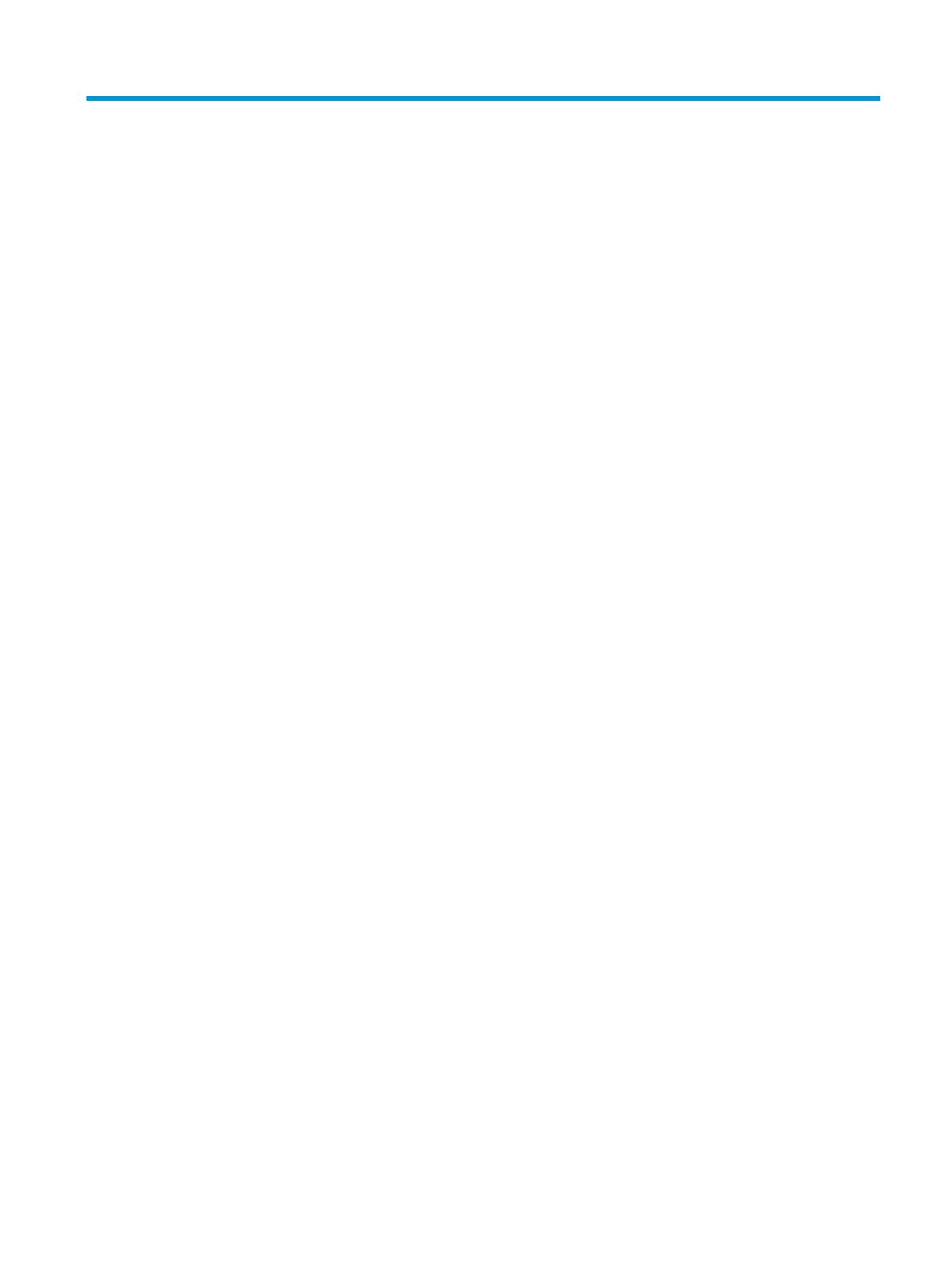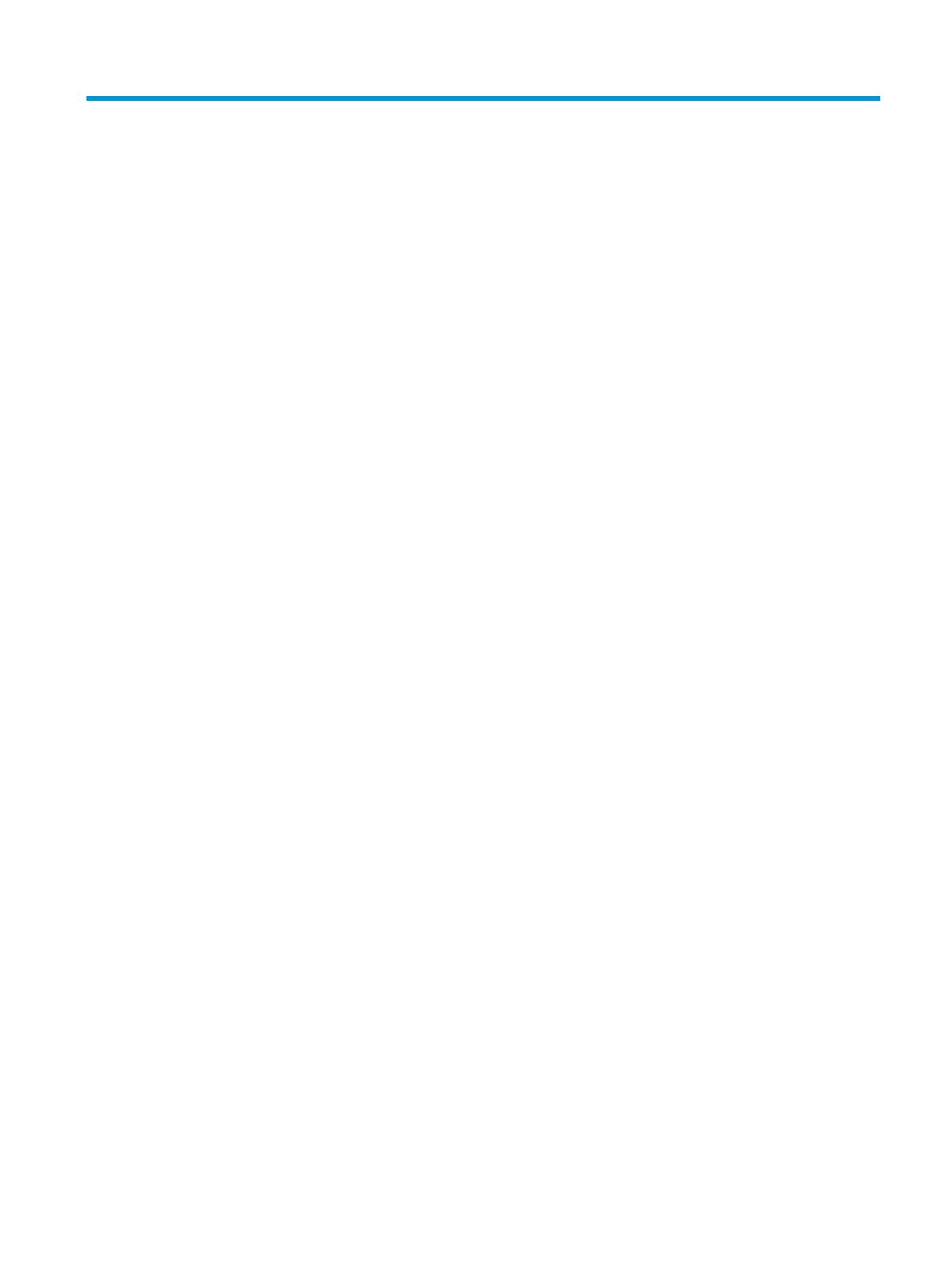
Obsah
1 Začínáme ...................................................................................................................................................... 1
Důležité bezpečnostní informace .......................................................................................................................... 1
Vlastnosti a součásti produktu .............................................................................................................................. 2
Vlastnosti ............................................................................................................................................. 2
Komponenty na zadní straně .............................................................................................................. 3
Nastavení monitoru ............................................................................................................................................... 3
Při nastavování monitoru postupujte opatrně ................................................................................... 3
Připevnění podstavce monitoru .......................................................................................................... 4
Připojení kabelů ................................................................................................................................... 4
Připojení zařízení USB ......................................................................................................................... 7
Nastavení monitoru ............................................................................................................................. 8
Zapnutí monitoru ................................................................................................................................ 8
Montáž monitoru ................................................................................................................................. 9
Odstranění podstavce monitoru ..................................................................................... 10
Připevnění čela monitoru k montážnímu zařízení ......................................................... 10
Zásady HP pro vodoznak a retenční obraz ....................................................................................... 11
Instalace bezpečnostního kabelu ..................................................................................................... 12
2 Používání monitoru ..................................................................................................................................... 13
Stažení ovladačů monitoru .................................................................................................................................. 13
Použití obrazovkové nabídky OSD (On-Screen Display) ...................................................................................... 13
Nastavení režimu slabého modrého světla ........................................................................................................ 14
Použití režimu automatického spánku ................................................................................................................ 14
3 Podpora a odstraňování problémů ................................................................................................................ 15
Řešení obecných potíží ........................................................................................................................................ 15
Uzamčení tlačítek ................................................................................................................................................ 16
Kontakt zákaznické podpory ............................................................................................................................... 16
Příprava na volání technické podpory ................................................................................................................. 16
Vyhledání sériového a produktového čísla ......................................................................................................... 16
4 Údržba monitoru ......................................................................................................................................... 17
Pokyny pro údržbu ............................................................................................................................................... 17
Čištění monitoru ................................................................................................................................ 17
Přeprava monitoru ............................................................................................................................ 18
v